Daptar eusi
Tutorial nyadiakeun sajumlah conto rumus "Excel upami ngandung" anu nunjukkeun kumaha cara ngabalikeun hiji hal dina kolom anu sanés upami sél targét ngandung nilai anu dibutuhkeun, cara milarian sareng patandingan parsial sareng nguji sababaraha kriteria nganggo OR salaku ogé logika AND.
Salah sahiji tugas anu paling umum dina Excel nyaéta mariksa naha sél ngandung nilai anu dipikaresep. Naon jenis nilai bisa jadi? Ngan naon waé téks atanapi nomer, téks khusus, atanapi nilai naon waé (sanés sél kosong).
Aya sababaraha variasi rumus "Upami sél ngandung" dina Excel, gumantung kana nilai anu anjeun hoyong mendakan. Sacara umum, anjeun bakal ngagunakeun fungsi IF pikeun ngalakukeun hiji test logis, sarta balik hiji nilai nalika kaayaan geus patepung (sél ngandung) jeung / atawa nilai sejen lamun kondisi teu patepung (sél teu ngandung). Conto di handap nutupan skenario anu paling sering.
Upami sél ngandung nilai naon waé, maka
Pikeun ngamimitian, hayu urang tingali kumaha milarian sél anu ngandung naon waé: téks, nomer, atawa tanggal. Pikeun ieu, urang bakal ngagunakeun rumus IF basajan nu mariksa sél non-kosong.
IF( cell"", value_to_return, "")Pikeun Contona, pikeun mulangkeun "Teu kosong" dina kolom B lamun sél kolom A dina baris sarua ngandung nilai nu mana wae nu, anjeun ngasupkeun rumus ieu di B2, lajeng ganda klik kuadrat héjo leutik di pojok katuhu handap pikeun nyalin rumus ka handap. étakolom:
=IF(A2"", "Not blank", "")
Hasilna bakal siga kieu:
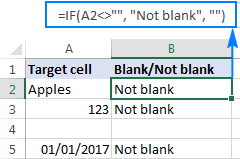
Upami sél ngandung téks, maka
Upami anjeun hoyong ngan ukur milarian sél anu gaduh nilai téks anu teu malire angka sareng kaping, teras paké IF dina kombinasi sareng fungsi ISTEXT. Ieu rumus umum pikeun mulangkeun sababaraha nilai dina sél sanés upami sél target ngandung téks naon waé :
IF(ISTEXT( sél), nilai_to_return, " ")Upamana, anjeun badé nyelapkeun kecap "enya" dina kolom B upami sél dina kolom A ngandung téks. Jang ngalampahkeunana, lebetkeun rumus ieu dina B2:
=IF(ISTEXT(A2), "Yes", "")
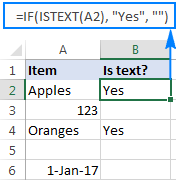
Upami sél ngandung angka, maka
Ku cara anu sami , anjeun tiasa ngaidentipikasi sél sareng nilai numerik (nomer sareng kaping). Pikeun ieu, paké pungsi IF babarengan jeung ISNUMBER:
IF(ISNUMBER( cell), value_to_return, "")Rumus di handap ieu ngabalikeun "enya" dina kolom B upami sél anu aya dina kolom A ngandung angka naon waé:
=IF(ISNUMBER(A2), "Yes", "")
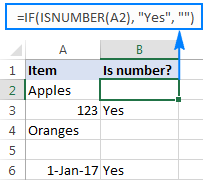
Upami sél ngandung téks khusus
Panggihan sél anu ngandung téks anu tangtu (atanapi nomer atanapi kaping) gampang. Anjeun nulis rumus IF biasa nu mariksa naha sél targét ngandung téks nu dipikahoyong, sarta ngetik téks nu rék balik dina argumen value_if_true .
IF( sel=" text", value_to_return, "")Contona, pikeun manggihan naha sél A2 ngandung "apel", paké rumus ieu:
=IF(A2="apples", "Yes", "")
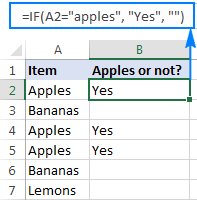
Upami sél henteu ngandung spésifiktext
Upami anjeun milarian hasil anu sabalikna, nyaéta mulangkeun sababaraha nilai ka kolom anu sanés upami sél target henteu ngandung téks anu ditangtukeun ("apel"), teras lakukeun salah sahiji ieu.
Lebetkeun string kosong ("") dina argumen value_if_true , sareng téks pikeun balik dina value_if_false argumen:
=IF(A2="apples", "", "Not apples")
Atawa , nempatkeun operator "teu sarua jeung" dina logical_test jeung téks pikeun balik dina value_if_true:
=IF(A2"apples", "Not apples", "")
Naon waé, rumus bakal ngahasilkeun ieu hasil:
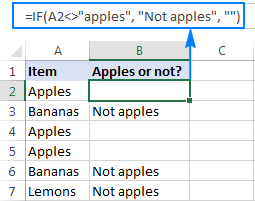
Lamun sél ngandung téks: rumus case-sensitive
Pikeun maksakeun rumus anjeun pikeun ngabédakeun antara aksara gedé jeung aksara leutik, paké pungsi EXACT nu mariksa naha dua string téks sarua persis, kaasup kasus hurup:
=IF(EXACT(A2,"APPLES"), "Yes", "")
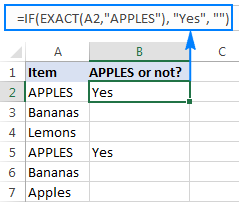
Anjeun ogé bisa ngasupkeun string téks modél dina sababaraha sél (sebutkeun dina C1), ngalereskeun rujukan sél jeung tanda $ ($C$1), sarta bandingkeun sél target jeung sél éta:
=IF(EXACT(A2,$C$1), "Yes", "")

Lamun sél ngandung string téks husus (parsial cocok)
Urang geus réngsé kalawan trivial tugas jeung ngaléngkah ka leuwih nangtang jeung metot leuwih :) Dina conto ieu, diperlukeun tilu pungsi béda pikeun manggihan naha karakter atawa substring tina hiji bagian tina sél. eusi:
IF(ISNUMBER(SEARCH(" text", sél)), value_to_return,"")Gawe ti jero kaluar , Ieu naon rumus:
- TheFungsi SEARCH neangan string téks, sarta lamun string kapanggih, balik posisi karakter kahiji, nu #VALUE! kasalahan sabalikna.
- Pungsi ISNUMBER mariksa naha SEARCH hasil atawa gagal. Upami SEARCH parantos ngabalikeun nomer naon waé, ISNUMBER ngabalikeun BENER. Upami SEARCH nyababkeun kasalahan, ISNUMBER mulihkeun FALSE.
- Ahirna, fungsi IF malikkeun nilai anu ditangtukeun pikeun sél anu gaduh TRUE dina uji logis, string kosong ("") upami henteu.
Ayeuna, hayu urang tingali kumaha rumus umum ieu dianggo dina lembar kerja kahirupan nyata.
Upami sél ngandung téks anu tangtu, lebetkeun nilai dina sél sanés
Anggap anjeun gaduh daptar pesenan dina kolom A jeung rék manggihan pesenan ku identifier husus, sebutkeun "A-". Tugasna tiasa dilaksanakeun ku rumus ieu:
=IF(ISNUMBER(SEARCH("A-",A2)),"Valid","")
Tinimbang hardcoding string dina rumus, anjeun tiasa ngasupkeun kana sél misah (E1), rujukan sél dina rumus anjeun. :
=IF(ISNUMBER(SEARCH($E$1,A2)),"Valid","")
Supaya rumus jalanna bener, pastikeun pikeun ngonci alamat sél nu ngandung string ku tanda $ (réferensi sél absolut).
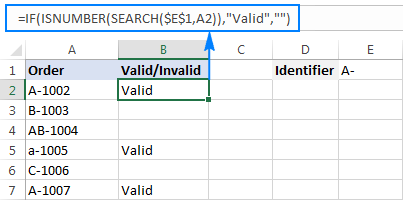
Upami sél ngandung téks khusus, salin ka kolom sanés
Upami anjeun badé nyalin eusi sél anu valid di tempat sanés, cukup kirimkeun alamat sél anu dievaluasi (A2) dina value_if_true argumen:
=IF(ISNUMBER(SEARCH($E$1,A2)),A2,"")
Potret layar di handap nembongkeun hasil:
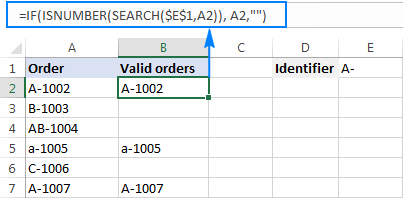
Lamunsél ngandung téks husus: rumus case-sensitive
Dina dua conto di luhur, rumus-rumusna teu peka hurup. Dina kaayaan nalika anjeun damel sareng data sénsitip-huruf leutik, paké fungsi FIND tinimbang SEARCH pikeun ngabédakeun hurup aksara.
Contona, rumus di handap ieu ngan bakal ngaidentipikasi pesenan anu nganggo hurup ageung "A-" teu malire hurup leutik " a-".
=IF(ISNUMBER(FIND("A-",A2)),"Valid","")
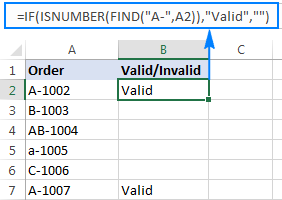
Mun sél ngandung salah sahiji loba string téks (OR logika)
Pikeun ngaidentipikasi sél ngandung sahenteuna salah sahiji tina loba hal nu Anjeun keur pilari, make salah sahiji rumus di handap ieu.
IF OR ISNUMBER SEARCH rumus
Pendekatan paling atra bakal mariksa unggal substring individual tur mibanda fungsi OR balikkeun BENER dina uji logis rumus IF lamun sahanteuna hiji substring kapanggih:
IF(OR(ISNUMBER(SEARCH(" string1", sel)), ISNUMBER (SEARCH(" string2", sél))), value_to_return, "")Anggap anjeun gaduh daptar SKU dina kolom A sareng anjeun hoyong milarian anu kalebet "baju" atanapi "rok". Anjeun tiasa ngalakukeunana nganggo rumus ieu:
=IF(OR(ISNUMBER(SEARCH("dress",A2)),ISNUMBER(SEARCH("skirt",A2))),"Valid ","")

Rumusna tiasa dianggo lumayan pikeun sababaraha item, tapi tangtosna sanés cara pikeun balik lamun rék mariksa loba hal. Dina hal ieu, pendekatan anu hadé bakal ngagunakeun pungsi SUMPRODUCT sakumaha ditémbongkeun dina conto salajengna.
Rumus SUMPRODUCT ISNUMBER SEARCH
Lamun anjeunkaayaan sababaraha string téks, néangan unggal string individual bakal nyieun rumus anjeun panjang teuing jeung hésé maca. Solusi anu langkung elegan bakal ngalebetkeun kombinasi ISNUMBER SEARCH kana fungsi SUMPRODUCT, sareng tingali upami hasilna langkung ageung tibatan nol:
SUMPRODUCT(--ISNUMBER(SEARCH( string, sel)))>0Contona, pikeun manggihan lamun A2 ngandung salah sahiji kecap input dina sél D2:D4, make rumus ieu:
=SUMPRODUCT(--ISNUMBER(SEARCH($D$2:$D$4,A2)))>0
Alternatipna, Anjeun bisa nyieun rentang ngaranna nu ngandung string pikeun néangan, atawa nyadiakeun kecap langsung dina rumus:
=SUMPRODUCT(--ISNUMBER(SEARCH({"dress","skirt","jeans"},A2)))>0
Naon bae, hasilna bakal sarupa kieu:

Pikeun nyieun kaluaran leuwih ramah-pamaké, anjeun bisa nyarang rumus di luhur kana fungsi IF jeung mulangkeun téks anjeun sorangan tinimbang nilai BENER/SALAH:
=IF(SUMPRODUCT(--ISNUMBER(SEARCH($D$2:$D$4,A2)))>0, "Valid", "")

Kumaha rumus ieu dianggo
Intina, anjeun nganggo ISNUMBER sareng SEARCH sakumaha anu dijelaskeun dina conto sateuacana. Dina hal ieu, hasil pamilarian diwakilan dina bentuk susunan sapertos {BENER; SALAH; PALSU}. Lamun sél ngandung sahanteuna hiji tina substrings dieusian, bakal aya BENER dina Asép Sunandar Sunarya. Operator unary ganda (--) maksakeun nilai BENER / PALSU ka 1 sareng 0, masing-masing, sareng ngirimkeun array sapertos {1;0;0}. Tungtungna, pungsi SUMPRODUCT nambahan angka, sarta kami milih sél nu hasilna leuwih gede ti nol.
Lamuncell ngandung sababaraha string (AND logika)
Dina kaayaan nalika anjeun hoyong milarian sél anu ngandung sakabéh string téks anu ditangtukeun, paké kombinasi ISNUMBER SEARCH anu parantos akrab sareng IF AND:
IF(AND(ISNUMBER) (SEARCH(" string1", sél)), ISNUMBER(SEARCH(" string2", sél))), value_to_return,"")Contona, anjeun tiasa mendakan SKU anu ngandung "baju" sareng "biru" kalayan rumus ieu:
=IF(AND(ISNUMBER(SEARCH("dress",A2)),ISNUMBER(SEARCH("blue",A2))),"Valid ","")
Atawa, anjeun tiasa ngetik string dina sél misah tur nuduhkeun sél eta dina rumus anjeun:
=IF(AND(ISNUMBER(SEARCH($D$2,A2)),ISNUMBER(SEARCH($E$2,A2))),"Valid ","")
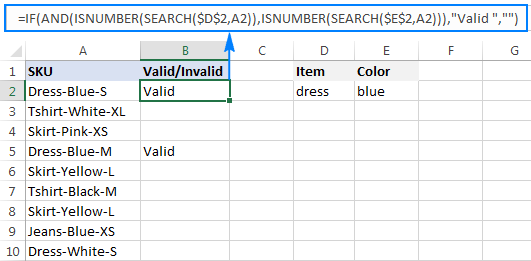
Salaku solusi alternatif, anjeun bisa ngitung kajadian unggal string jeung pariksa lamun unggal cacah leuwih gede ti nol:
=IF(AND(COUNTIF(A2,"*dress*")>0,COUNTIF(A2,"*blue*")>0),"Valid","")
Hasilna bakal persis kawas ditémbongkeun dina screenshot di luhur.
Kumaha cara mulangkeun hasil béda dumasar kana nilai sél
Upami anjeun hoyong ngabandingkeun unggal sél dina kolom udagan sareng daptar item anu sanés sareng ngabalikeun nilai anu béda pikeun unggal pertandingan, paké salah sahiji pendekatan ieu.
Nested IFs
Logika rumus IF nested sasederhana kieu: anjeun nganggo fungsi IF anu misah pikeun nguji unggal kaayaan, sareng ngabalikeun nilai anu béda-béda gumantung kana hasil tés éta.
IF( sél=" lookup_text1", " balikkeun_ text1", IF( sél=" lookup_text2", " balik_ text2", IF( sél=" lookup_text3", " balik_ téks3", "")))Upami anjeun gaduh daptar item dina kolom A sareng anjeun hoyong gaduh singketanna dina kolom B. Jang ngalampahkeunana, paké rumus ieu:
=IF(A2="apple", "Ap", IF(A2="avocado", "Av", IF(A2="banana", "B", IF(A2="lemon", "L", ""))))
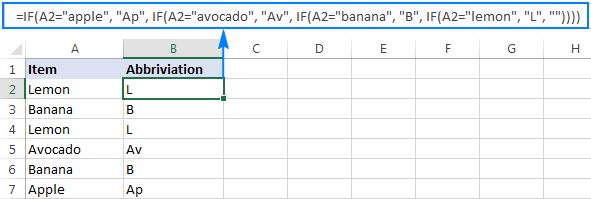
Pikeun detil lengkep ngeunaan sintaksis jeung logika IF nested, mangga tingali Excel nested IF - sababaraha kaayaan dina hiji rumus.
Rumus Pilarian
Upami anjeun milari langkung seueur Rumus anu kompak sareng langkung kaharti, nganggo fungsi LOOKUP kalayan nilai lookup sareng mulang anu disayogikeun salaku konstanta array vertikal:
LOOKUP( cell, {" lookup_text1";" lookup_text2";" lookup_text3";…}, {" balikkeun_ text1";" balikkeun_ text2";" return_ text3";…})Pikeun hasil nu akurat, pastikeun daptar nilai pilarian dina urutan abjad , ti A nepi ka Z.
=LOOKUP(A2,{"apple";"avocado";"banana";"lemon"},{"Ap";"Av";"B";"L"})
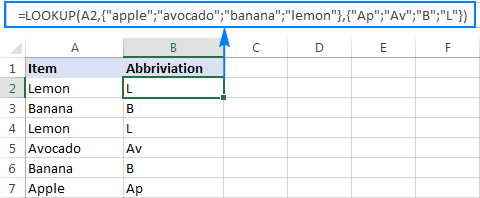
Dibandingkeun jeung IFs nested, rumus Lookup boga hiji kaunggulan deui - eta ngartos karakter wildcard sarta ku kituna bisa ngaidentipikasi parsial patandingan.
Contona, lamun kolom A ngandung sababaraha sorts tina cau, anjeun tiasa milarian "*banana*" sareng gaduh singketan anu sami ("B") dipulangkeun pikeun sadaya sél sapertos:
=LOOKUP(A2,{"apple";"avocado";"*banana*";"lemon"},{"Ap";"Av";"B";"L"})
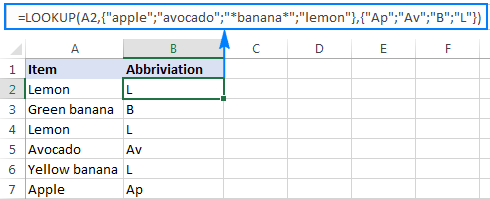
Kanggo inpo nu leuwih lengkep, mangga tingali Rumus Panéangan salaku alternatif pikeun IFs bersarang.
Rumus Vlookup
Lamun gawé bareng set data variabel, bisa jadi leuwih merenah pikeun ngasupkeun daptar patandingan dina misah. sél jeung meunangkeun deui ku rumus Vlookup,contona:
=VLOOKUP(A2, $D$2:$E$5, 2,FALSE )
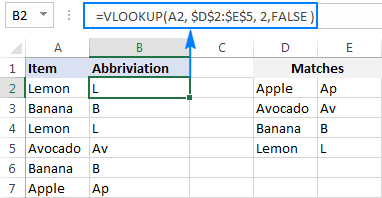
Pikeun inpormasi salengkepna, mangga tingali tutorial Excel VLOOKUP pikeun pamula.
Kieu kumaha anjeun mariksa naha sél ngandung sagala nilai atawa téks husus dina Excel. Minggu payun, urang badé neraskeun ningali Excel upami sél ngandung rumus sareng diajar kumaha ngitung atanapi nyimpulkeun sél anu relevan, nyalin atanapi ngahapus sadaya baris anu ngandung sél éta, sareng seueur deui. Mangga diantos!
Buku latihan
Excel Upami Sél Ngandung - conto rumus (file .xlsx)

